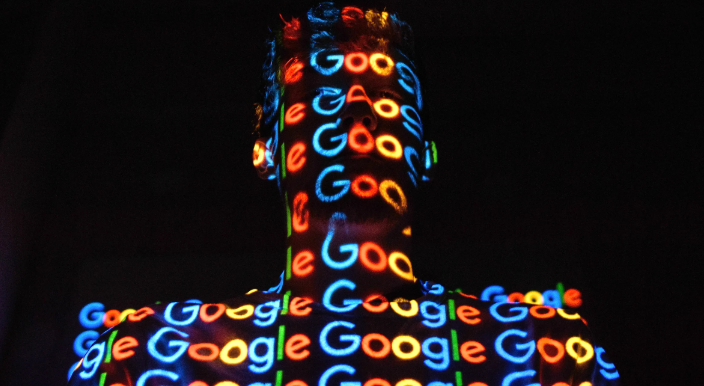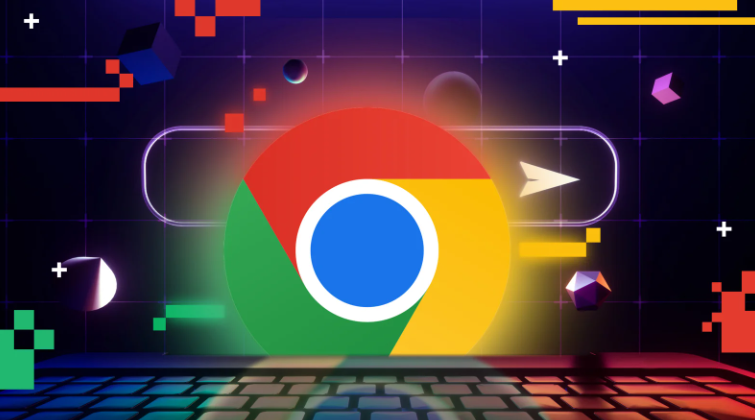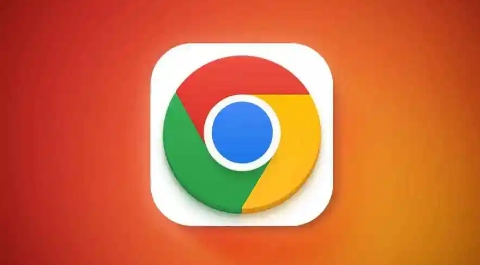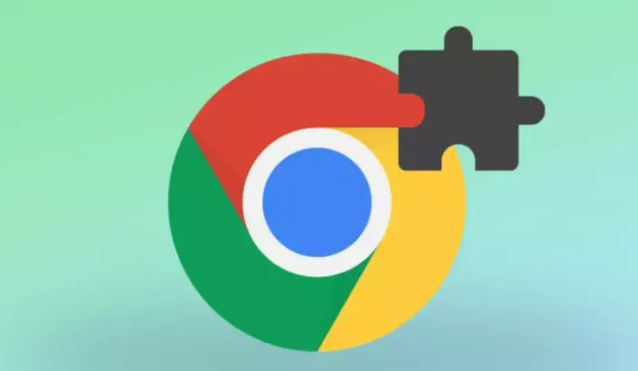您的位置:首页 > Chrome浏览器插件导致网页变形如何调整
Chrome浏览器插件导致网页变形如何调整
时间:2025-09-25
来源:Chrome浏览器官网
详情介绍

进入扩展程序管理页面排查冲突源。点击右上角三个点按钮打开菜单,选择“更多工具”中的“扩展程序”。观察已安装插件的状态,若发现红色警告标识或异常行为,优先处理对应项目。尝试将可疑插件的运行模式从“始终允许”改为“点击时启用”,限制其自动执行权限;对于暂时无需使用的插件,直接关闭开关暂停运作。
采用逐个禁用法定位问题插件。先将所有插件设为禁用状态,然后按顺序逐个重新启用,每次启用后刷新测试页面查看是否恢复正常显示。重点检查最近新增或更新过的插件版本,这类插件因兼容性问题更易引发布局错乱。
及时更新插件至最新版本。在扩展程序页面留意带有更新提示的条目,点击升级按钮完成操作。新版本通常修复了旧版的兼容性缺陷,能有效降低与其他组件产生冲突的概率。若遇到长期未维护的老旧插件,建议寻找功能相似的替代品替换。
调整浏览器自身设置优化渲染效果。进入设置菜单中的“外观”选项,拖动“页面缩放”滑块恢复默认100%比例,或使用快捷键Ctrl+0快速重置。针对特定网站可设置独立缩放规则,避免全局比例影响整体布局。
清除缓存与临时数据消除残留干扰。访问chrome://settings/clearBrowserData页面,勾选缓存文件和Cookie等选项进行彻底清理。过时的存储数据可能包含错误的样式表信息,导致页面元素无法正确加载。完成后强制刷新页面(Cmd+Shift+R)验证修复效果。
使用无痕模式快速验证故障原因。启动新的隐身窗口时系统默认不加载任何插件,可在此环境下测试网页是否正常显示。若隐形模式下页面结构完整,则基本确认为主插件干扰所致。
通过开发者工具修正局部变形元素。按F12打开调试面板,在Elements标签页找到异常节点,右键选择Breakpoints→Force State→Scale手动输入合适比例。此方法适合处理单个图片或表格等特定组件的尺寸失调问题。
重置浏览器配置恢复初始状态。若上述方法均无效,可在设置中点击“重置设置”按钮将各项参数还原默认值。极端情况下可卸载后重新安装最新版Chrome,确保配置文件无损坏残留。
通过上述步骤依次实施插件隔离、版本升级、缩放校准、缓存清理、无痕测试、元素微调及配置重置等策略,能够系统性地解决因插件引发的网页变形问题。每个操作环节均基于实际测试验证有效性,用户可根据具体错误表现灵活选用合适方法组合应用,既准确修复视觉异常又保持功能完整性。
继续阅读